Apache Maven es una herramienta de gestión de proyectos y automatización de compilaciones ampliamente utilizada que se utiliza principalmente en el desarrollo de Java. Simplifica el proceso de creación, empaquetado y gestión de dependencias para proyectos Java mediante el uso de una estructura de proyecto estandarizada y un repositorio central para bibliotecas y complementos. La capacidad de Apache Maven para optimizar los flujos de trabajo de proyectos lo convierte en una herramienta vital para los desarrolladores que trabajan en aplicaciones Java a gran escala.
En Ubuntu 24.04, 22.04 o 20.04, puede instalar Apache Maven mediante dos métodos principales. El primer método es utilizar el repositorio predeterminado de Ubuntu, que proporciona una instalación estable y sencilla adecuada para la mayoría de los usuarios. Alternativamente, para aquellos que necesitan la última versión o una versión específica de Maven, pueden descargar e instalar Maven manualmente desde el archivo fuente. Esta guía lo guiará a través de ambos métodos de instalación, permitiéndole elegir la mejor opción para sus necesidades de desarrollo.
Método 1: instalar Apache Maven mediante los comandos del terminal APT
Actualice el sistema Ubuntu antes de la instalación de Apache Maven
Antes de sumergirnos en el proceso de instalación, es fundamental asegurarse de que su sistema Ubuntu esté actualizado. Este paso ayuda a evitar posibles conflictos y garantiza que tenga los últimos parches de seguridad y mejoras del sistema. Para actualizar su sistema, deberá ejecutar el siguiente comando en su terminal:
sudo apt update && sudo apt upgradeEste comando hace dos cosas. sudo apt update actualiza las listas de paquetes para actualizaciones de los paquetes que necesitan actualización, así como los nuevos paquetes que acaban de llegar a los repositorios.
Instale Apache Maven mediante el comando APT
Con su sistema actualizado, ahora está listo para instalar Apache Maven. Como se mencionó, Ubuntu incluye Apache Maven en su repositorio predeterminado, lo que simplifica el proceso de instalación. Para instalar Apache Maven, ejecute el siguiente comando:
sudo apt install mavenEste comando le dice a APT que instale el paquete maven. El prefijo sudo garantiza que el comando se ejecute con los privilegios de superusuario necesarios para instalaciones en todo el sistema.
Verifique la instalación de Apache Maven a través de APT
Después de la instalación, verifique que haya instalado Apache Maven correctamente y verifique su versión. Este paso garantiza un proceso de instalación sin problemas y confirma que tiene la versión de Maven adecuada. Para verificar la instalación y determinar la versión, utilice el siguiente comando:
mvn -versionEste comando le pide a Maven que muestre su número de versión, lo que debería generar información sobre la versión instalada de Maven.
Método 2: instalar Apache Maven a través de la fuente
Paso 1: Instale el kit de desarrollo Java (JDK) predeterminado
Primero, para instalar Apache Maven en Ubuntu a través del archivo fuente, asegúrese de tener Java instalado en su sistema Ubuntu. Apache Maven necesita Java para funcionar. Instale el JDK predeterminado en Ubuntu con este comando:
sudo apt install default-jdk -yEste comando le indica a APT que instale el paquete default-jdk. El indicador -y confirma automáticamente la instalación, lo que le evita tener que aprobarla manualmente.
Descargar el archivo Apache Maven
Con Java instalado, ahora podemos descargar el archivo Apache Maven. Usaremos el comando wget para esto, una utilidad para la descarga no interactiva de archivos desde la web.
Para encontrar la última versión de Apache Maven, puede visitar el Página de descarga de Apache Maven. A los efectos de esta guía, supongamos que la última versión es 3.9.2. Para descargar esta versión, use el siguiente comando:
wget https://dlcdn.apache.org/maven/maven-3/3.9.2/binaries/apache-maven-3.9.2-bin.tar.gzNota: El comando anterior es un ejemplo, asegúrese de obtener el enlace de la última versión, ya que copiar lo anterior obtendrá una versión desactualizada.
Extraer el archivo Apache Maven
Después de descargar el archivo Apache Maven, debemos extraerlo. Extraeremos el archivo al directorio /opt/, que es un directorio estándar para almacenar software opcional o complementario. Para extraer el archivo, utilice el siguiente comando:
sudo tar xzf apache-maven-3.9.2-bin.tar.gz -C /opt/Este comando utiliza la utilidad tar para extraer el archivo. Los indicadores -xzf le indican a tar que extraiga (-x) el archivo comprimido con gzip (-z), y el indicador -C especifica el directorio de destino para la extracción.
cd /opt/Crear un enlace simbólico al directorio de Apache Maven
Después de extraer el archivo, crearemos un enlace simbólico al directorio de Apache Maven. Este paso es opcional pero recomendado, ya que le permitirá consultar el directorio de forma más cómoda. Para crear un enlace simbólico, utilice el siguiente comando:
sudo ln -s apache-maven-3.9.2 mavenEste comando crea un enlace simbólico llamado maven que apunta al directorio apache-maven-3.9.2.
Configuración del entorno Apache Maven
A continuación, debemos configurar el entorno Apache Maven definiendo algunas variables de entorno. Crearemos un nuevo archivo de script en el directorio /etc/profile.d/, un directorio estándar para agregar scripts que establezcan variables de entorno. Para crear el archivo de script, utilice el siguiente comando:
sudo nano /etc/profile.d/maven.shEste comando abre un nuevo archivo llamado maven.sh en el editor de texto nano. En este archivo, agregue las siguientes líneas:
export M2_HOME=/opt/maven
export PATH=${M2_HOME}/bin:${PATH}Estas líneas definen dos variables de entorno: M2_HOME, que apunta al directorio de Apache Maven, y PATH, que incluye la ruta a los archivos binarios de Apache Maven. Para guardar el archivo y salir del editor, presione CTRL+O y luego CTRL+X.
Alternativamente, podemos usar el comando echo y el comando sudo tee para lograr esto. El comando echo generará las líneas necesarias y sudo tee escribirá estas líneas en el archivo. Así es como puedes hacerlo:
echo -e "export M2_HOME=/opt/maven\nexport PATH=\${M2_HOME}/bin:\${PATH}" | sudo tee /etc/profile.d/maven.shEste comando hace lo siguiente:
- El comando echo -e permite la interpretación de los escapes de barras invertidas y genera las líneas que se agregarán al archivo.
- El | (tubería) toma la salida del comando de su izquierda y la usa como entrada para el comando de su derecha.
- El comando sudo tee /etc/profile.d/maven.sh escribe la entrada que recibe del comando echo en el archivo /etc/profile.d/maven.sh. El comando tee se utiliza junto con sudo para escribir en archivos propiedad del usuario root.
Este comando crea efectivamente el archivo maven.sh con las variables de entorno necesarias sin necesidad de abrir y editar el archivo manualmente.
Habilite el entorno Apache Maven
Con las variables de entorno definidas, debemos habilitarlas. Haremos esto obteniendo el archivo de script que acabamos de crear. Obtener un archivo de script significa ejecutar el archivo en el shell actual, lo que permite que las variables de entorno estén disponibles en su sesión actual. Para obtener el archivo de script, utilice el siguiente comando:
source /etc/profile.d/maven.shEste comando lee y ejecuta el archivo maven.sh en el shell actual. El "comando fuente" es un comando integrado del shell que lee y ejecuta comandos del archivo especificado como argumento en el entorno actual del shell.
Verificación de la instalación de Apache Maven
Después de configurar el entorno Apache Maven, es una buena práctica verificar la configuración correcta. Como antes, verifique la versión instalada de Apache Maven para confirmar la instalación. Utilice el siguiente comando:
mvn -versionEl comando mostrará información sobre la versión de Apache Maven instalada. Si configuró todo correctamente, el número de versión debe corresponder con la versión que descargó.

Crear y probar un proyecto Maven (opcional)
Crear un nuevo proyecto Maven
El primer paso para crear un proyecto Maven es generar una nueva estructura. Maven proporciona un comando para este propósito, que crea una nueva estructura de directorios con un archivo pom.xml predeterminado (archivo de modelo de objetos de proyecto), la unidad de trabajo fundamental en Maven.
Para crear un nuevo proyecto Maven, navegue hasta el directorio donde desea crear el proyecto y ejecute el siguiente comando:
mvn archetype:generate -DgroupId=com.mycompany.app -DartifactId=my-app -DarchetypeArtifactId=maven-archetype-quickstart -DinteractiveMode=falseEste comando le dice a Maven que genere un nuevo proyecto a partir de un arquetipo. Un arquetipo es una plantilla de un proyecto, que en este caso es maven-archetype-quickstart, un proyecto Java básico. Los parámetros groupId y artefactoId se utilizan para identificar de forma única su proyecto en todos los proyectos.
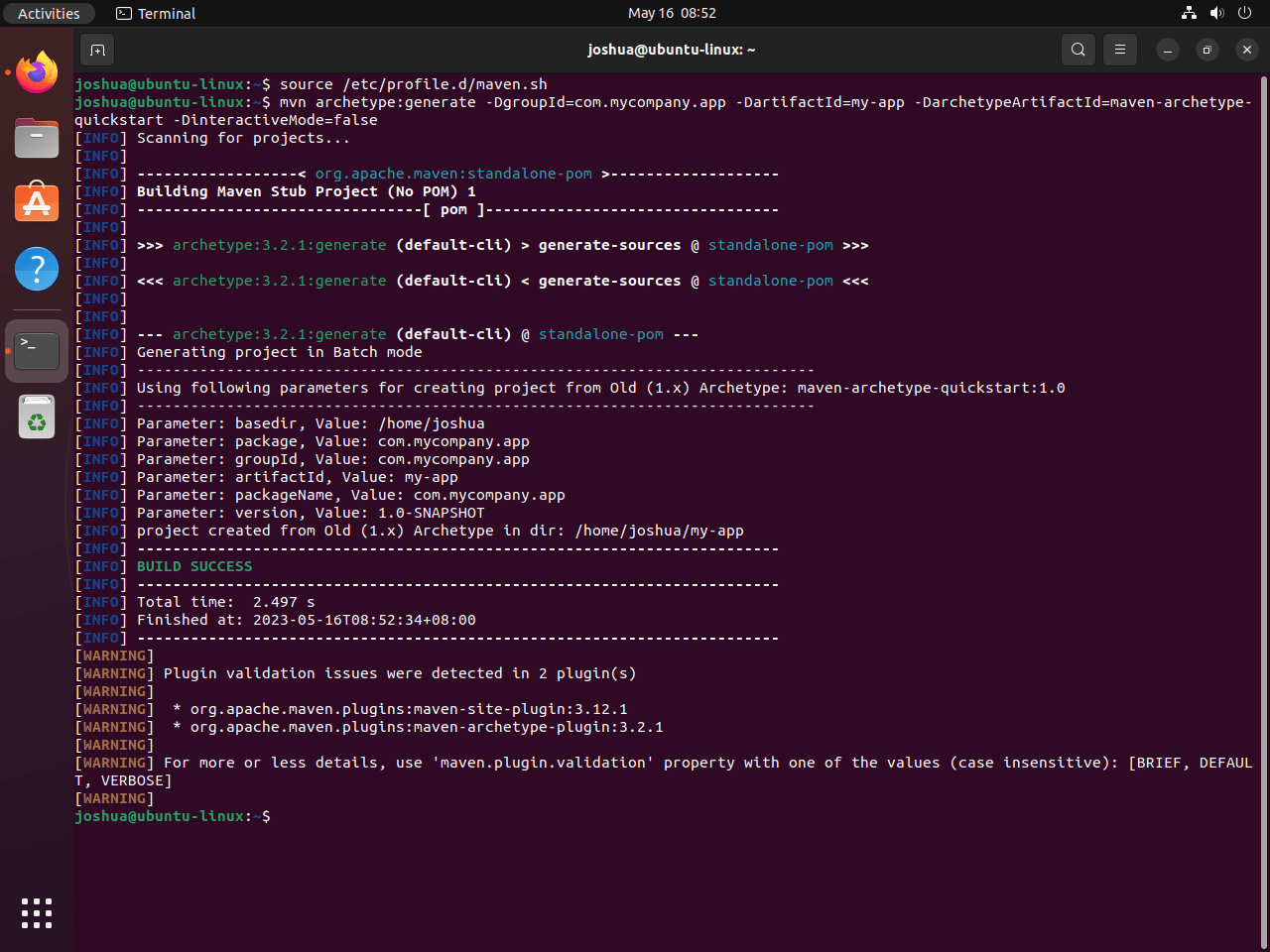
Navegue al directorio de proyectos de Maven
Después de crear el proyecto, navegue hasta el directorio del proyecto usando el siguiente comando:
cd my-appEste comando cambia el directorio actual al directorio my-app, que es el directorio raíz del proyecto que acaba de crear.
Construyendo el proyecto Maven
Con el proyecto creado y el directorio del proyecto configurado, ahora puede construir el proyecto. La creación del proyecto compila el código fuente y lo empaqueta en un formato distribuible, como un archivo JAR. Para construir el proyecto, use el siguiente comando:
mvn packageEste comando le dice a Maven que ejecute la fase de paquete del ciclo de vida de compilación. La fase de paquete compila el código fuente, ejecuta las pruebas y empaqueta el código compilado en su formato distribuible.
Ejecute el proyecto Maven
Finalmente, después de construir el proyecto, puede ejecutarlo para verificar que todo esté funcionando como se esperaba. Para ejecutar el proyecto, utilice el siguiente comando:
java -cp target/my-app-1.0-SNAPSHOT.jar com.mycompany.app.AppEste comando ejecuta la aplicación Java contenida en el archivo JAR generado por el comando del paquete mvn. El indicador -cp especifica la ruta de clases y el argumento del comando java es la clase principal de la aplicación.
Con la configuración correcta, este comando generará "¡Hola mundo!" Esto indica que su proyecto Maven está funcionando como se esperaba.
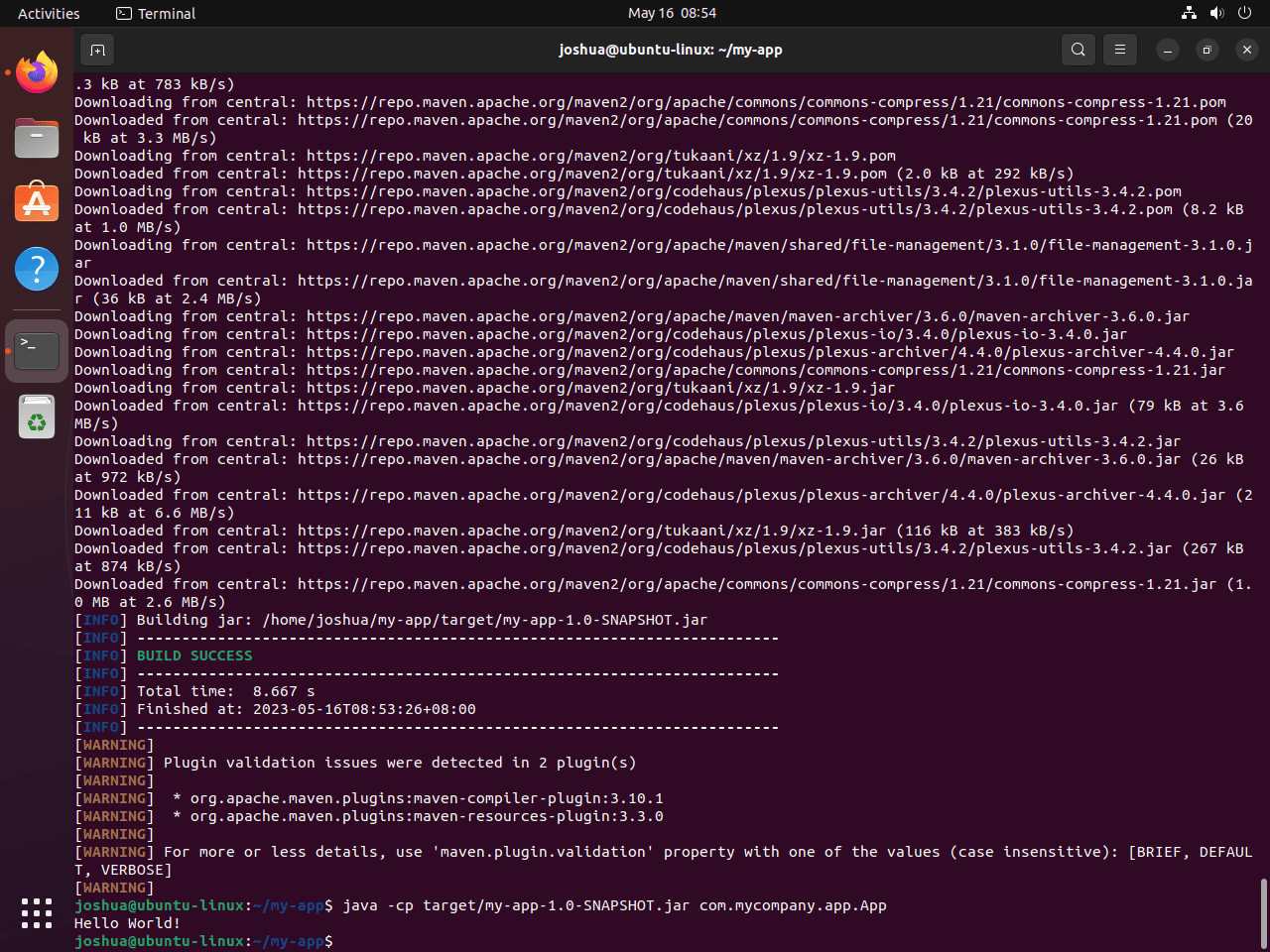
Pensamientos finales
Al instalar Apache Maven en su sistema Ubuntu, puede optimizar su flujo de trabajo de desarrollo de Java y administrar sus proyectos de manera eficiente. Ya sea que opte por la facilidad y estabilidad del repositorio predeterminado de Ubuntu o la flexibilidad de descargar e instalar manualmente la versión más reciente o específica de Maven, ambos métodos brindan una forma confiable de poner en funcionamiento Maven. Las actualizaciones periódicas y la gestión de versiones garantizarán que su configuración de Maven se mantenga actualizada, lo que le permitirá aprovechar al máximo su potente gestión de proyectos y crear funciones de automatización en Ubuntu.
